类似那种非常有意境的配图加上一些文字效果,如何在PPT 2016中去实现意境效果呢,这种图片处理的方法关键在与对图片的选择,首先要选好一张本身就比较适合做意境效果的配图,然后在PPT 2016对配图进行一系列的简单处理之后,就能够非常轻松的在PPT 2016中做出意境图效果,说在多不如自己动手做,下面就打开PPT演示文稿一起来试着制作一个意境图效果出来吧。

打开PPT 2016演示文稿软件,新建一个空白的演示文稿,并在打开新建的演示文稿中选择幻灯片的板式为空白板式。

选择插入菜单,在插入菜单中找到形状命令,单击形状出现下拉框,找到圆角矩形形状,单击圆角矩形命令,然后在幻灯片页上绘制一个大小合适的圆角矩形出来。


选中绘制好的圆角矩形,通过圆角控制点将矩形的圆角调整到最大,然后将其旋转合适角度;按住Ctrl键进行复制操作,批量复制出多个圆角矩形出来。


依次选中批量复制的圆角矩形,调整这些圆角矩形的大小与位置;然后框选鼠标选中所有圆角矩形,右键鼠标,执行组合命令,将这些圆角矩形全都组合到一起。

选中进行组合后的形状,右键鼠标,在右键弹出的选项中选择“设置形状格式”命令,在右侧出现的设置形状格式窗口中进行组合形状的填充设置,选择图片或纹理填充,选择文件,选择我们提前准备好的素材图进行填充。

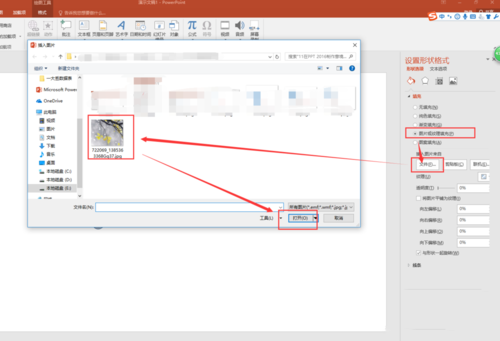
通过插入文本框命令,插入一个竖版文本框,在竖版文本框中输入配图文字内容,然后调整好配图文字内容的相关属性,至此,就在PPT 2016中制作了一个意境图效果。

制作这种意境效果配图是关键
圆角矩形一定要先组合,组合之后才能做形状填充
网友评论